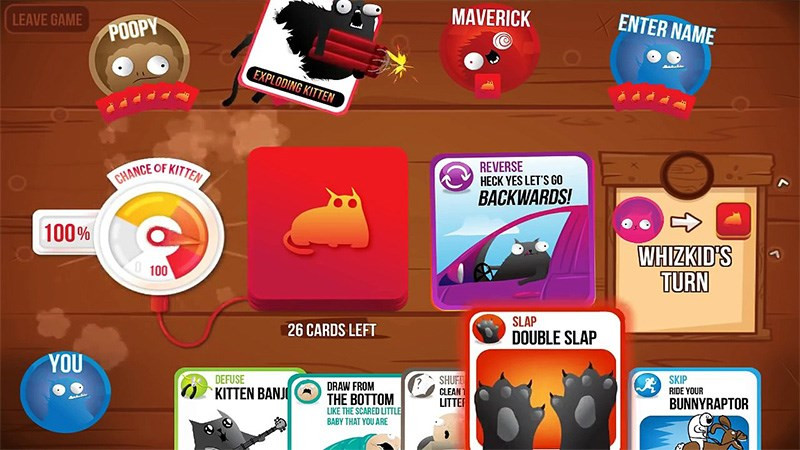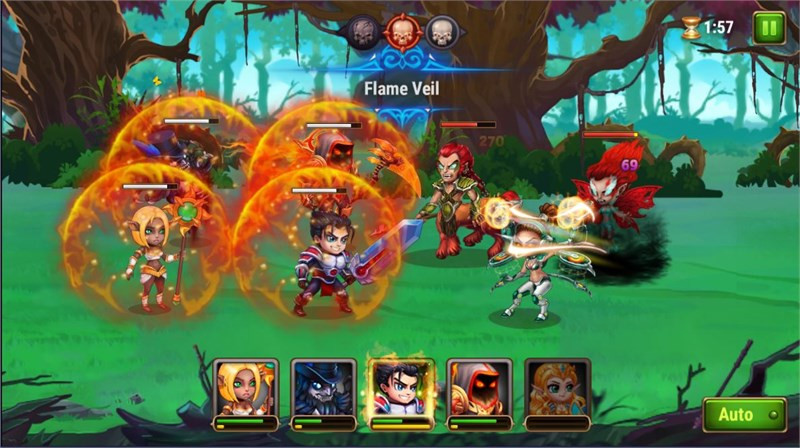Hướng Dẫn Chỉnh Sửa Ảnh Bài Viết Fanpage Facebook Trên Điện Thoại Và Máy Tính
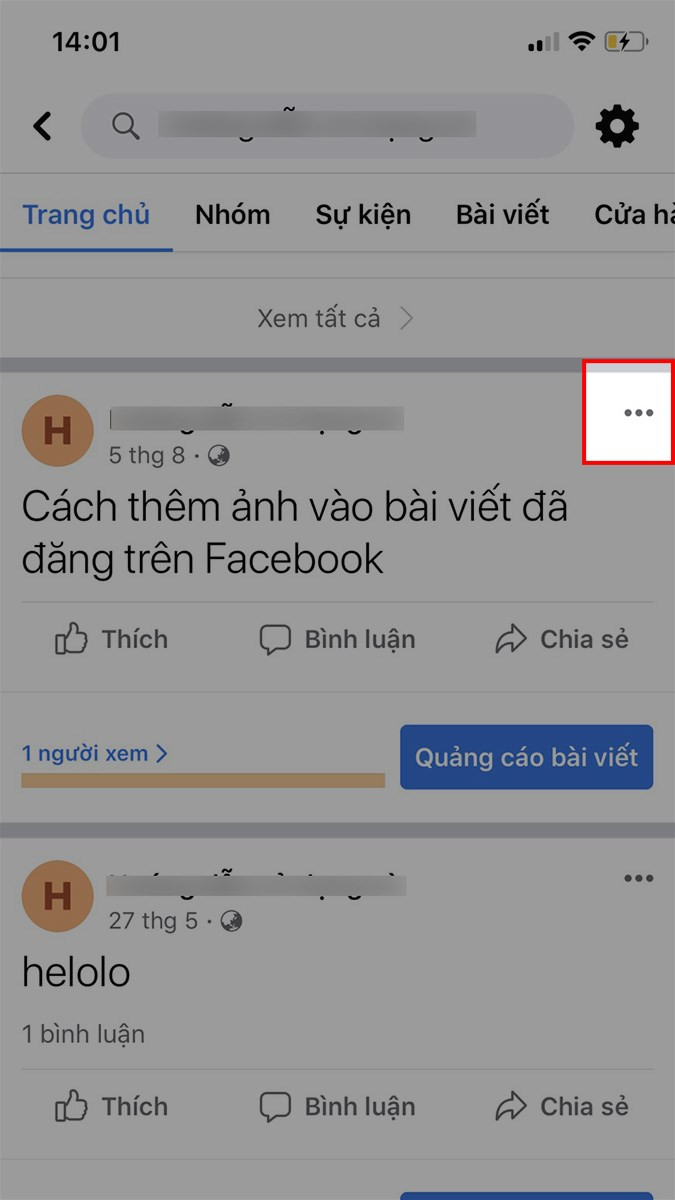
Bạn đã đăng bài viết lên Fanpage Facebook nhưng muốn thay đổi hoặc thêm ảnh? Đừng lo, việc cập nhật hình ảnh cho bài viết cũ trên Fanpage Facebook rất đơn giản. Bài viết này trên xemtingame.com sẽ hướng dẫn bạn chi tiết cách thêm, sửa, và xóa ảnh bài viết Fanpage Facebook trên cả điện thoại và máy tính.
Thay Đổi Ảnh Bài Viết Facebook: Tại Sao Quan Trọng?
Hình ảnh là yếu tố quan trọng thu hút sự chú ý của người dùng trên mạng xã hội. Một bức ảnh đẹp, phù hợp nội dung sẽ giúp bài viết của bạn nổi bật hơn, tăng lượt tương tác và tiếp cận nhiều khách hàng tiềm năng hơn. Việc biết cách chỉnh sửa ảnh bài viết cũ sẽ giúp bạn tối ưu hóa hiệu quả truyền thông trên Fanpage.
1. Chỉnh Sửa Ảnh Bài Viết Fanpage Facebook Trên Điện Thoại
Hướng dẫn nhanh:
- Mở Fanpage, chọn bài viết cần chỉnh sửa.
- Nhấn biểu tượng ba chấm, chọn “Chỉnh sửa bài viết”.
- Nhấn biểu tượng ảnh để thêm/xóa ảnh.
- Chọn ảnh từ thư viện hoặc chụp ảnh mới.
- Nhấn “Xong” và “Lưu”.
Hướng dẫn chi tiết:
Bước 1: Truy cập Fanpage Facebook trên điện thoại và tìm bài viết bạn muốn chỉnh sửa ảnh. Nhấn vào biểu tượng ba chấm ở góc trên bên phải bài viết.
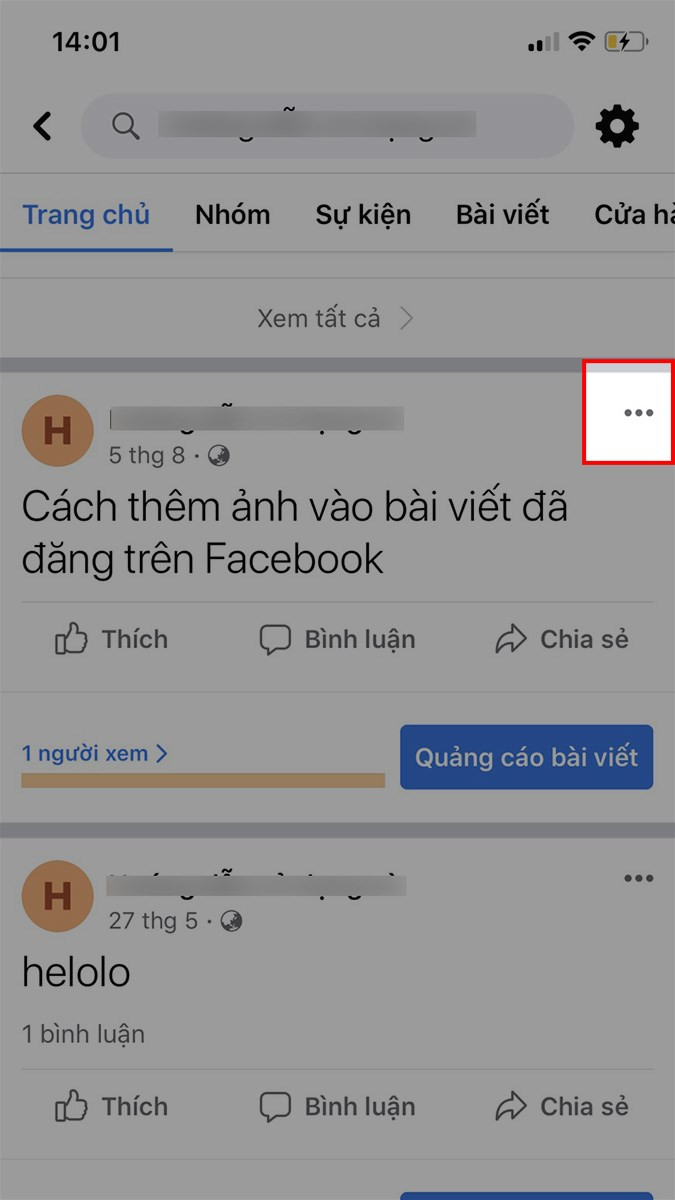 Chọn bài viết và nhấn biểu tượng ba chấmAlt: Chọn bài viết Facebook cần chỉnh sửa và nhấn biểu tượng ba chấm
Chọn bài viết và nhấn biểu tượng ba chấmAlt: Chọn bài viết Facebook cần chỉnh sửa và nhấn biểu tượng ba chấm
Bước 2: Trong menu hiện ra, chọn “Chỉnh sửa bài viết”.
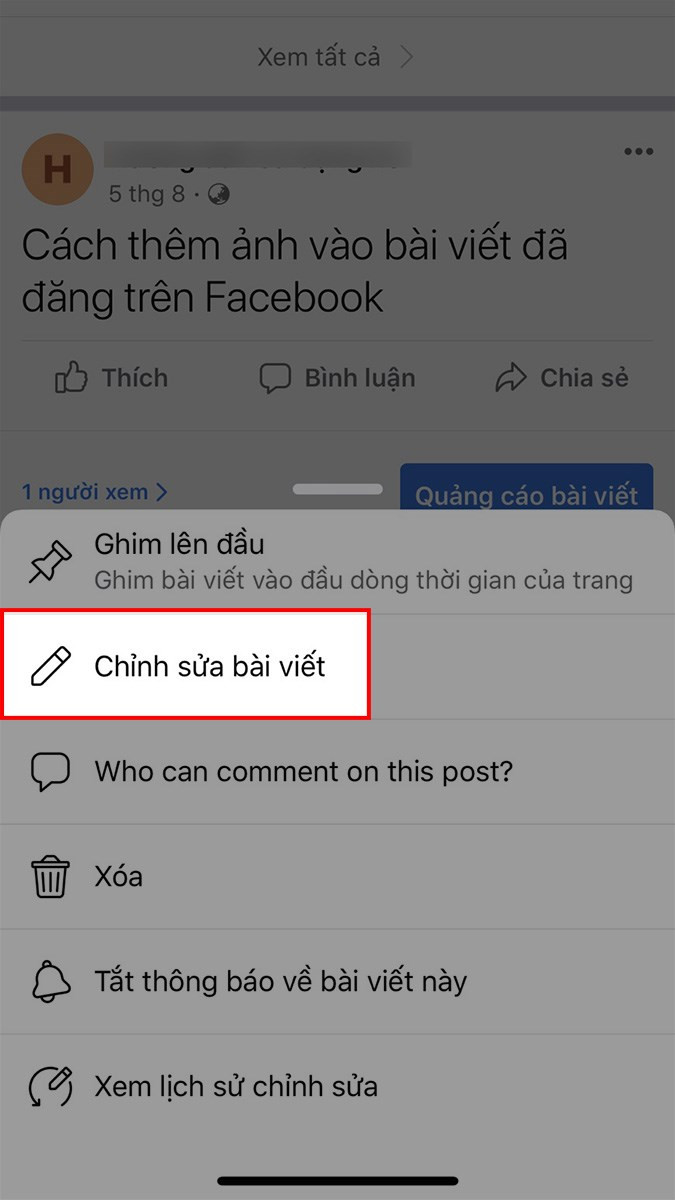 Chọn Chỉnh sửa bài viếtAlt: Chọn “Chỉnh sửa bài viết” trong menu tùy chọn
Chọn Chỉnh sửa bài viếtAlt: Chọn “Chỉnh sửa bài viết” trong menu tùy chọn
Bước 3: Để thêm ảnh mới, nhấn vào biểu tượng ảnh. Nếu muốn xóa ảnh cũ, nhấn vào ảnh đó rồi chọn biểu tượng dấu “X” ở góc trên bên phải. Sau khi xóa, bạn có thể chọn “Thêm” để thêm ảnh/video mới.
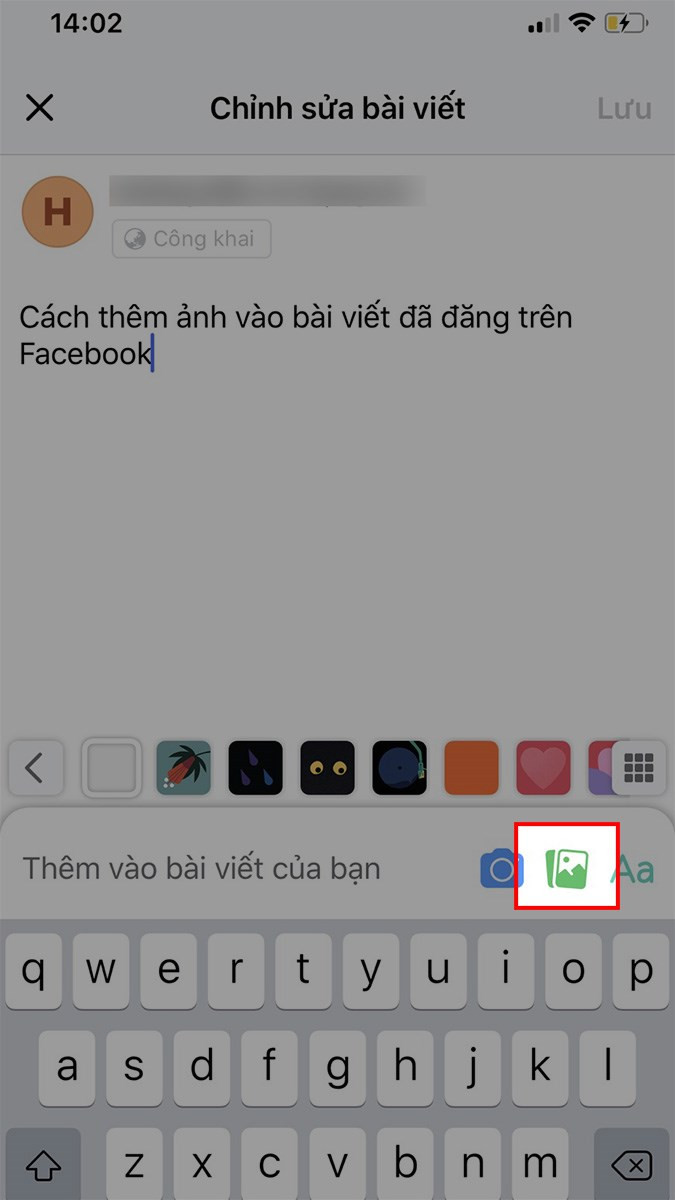 Chọn biểu tượng ảnh để thêm ảnh mớiAlt: Nhấn biểu tượng ảnh để thêm ảnh/video mới vào bài viết Facebook
Chọn biểu tượng ảnh để thêm ảnh mớiAlt: Nhấn biểu tượng ảnh để thêm ảnh/video mới vào bài viết Facebook
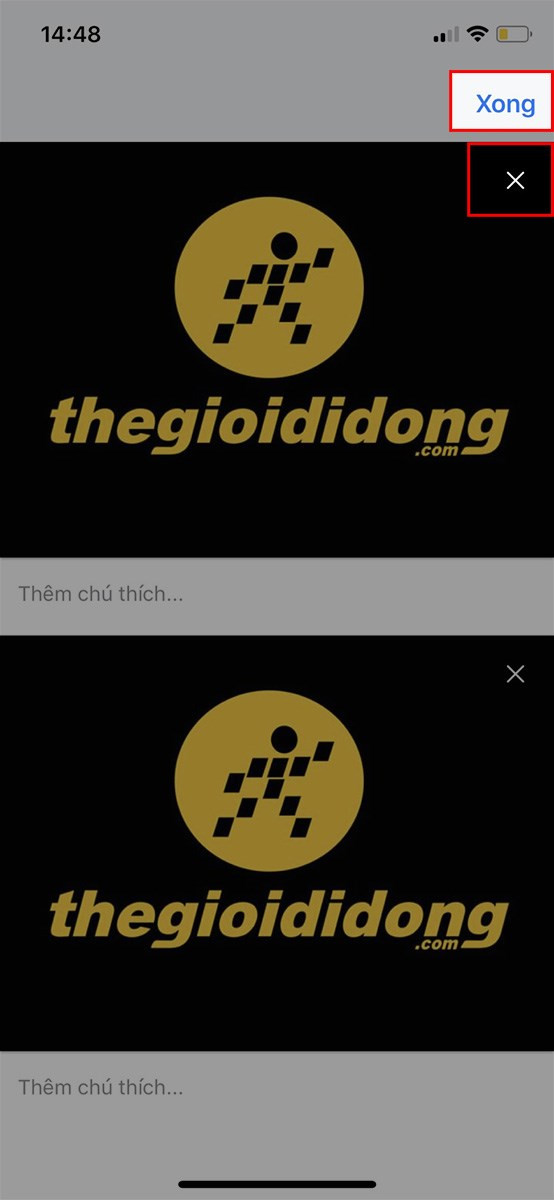 Xóa ảnh cũ bằng cách nhấn biểu tượng XAlt: Xóa ảnh cũ trong bài viết Facebook bằng cách nhấn biểu tượng X
Xóa ảnh cũ bằng cách nhấn biểu tượng XAlt: Xóa ảnh cũ trong bài viết Facebook bằng cách nhấn biểu tượng X
Bước 4: Chọn ảnh hoặc video từ thư viện điện thoại hoặc chụp ảnh/quay video mới.
copy-554×1200.jpg)
Alt: Chọn ảnh/video từ thư viện hoặc chụp ảnh mới để thêm vào bài viết
Bước 5: Sau khi chọn ảnh, nhấn “Xong” và cuối cùng là “Lưu” để cập nhật bài viết.
copy-554×1200.jpg)
Alt: Nhấn “Lưu” để lưu thay đổi ảnh bài viết Facebook
2. Chỉnh Sửa Ảnh Bài Viết Fanpage Facebook Trên Máy Tính
Hướng dẫn nhanh:
- Mở Fanpage, chọn bài viết, nhấn ba chấm, chọn “Chỉnh sửa bài viết”.
- Nhấn biểu tượng ảnh ở mục “Thêm vào bài viết”.
- Chọn ảnh từ máy tính và nhấn “Mở”.
- Nhấn “Lưu” để hoàn tất.
Hướng dẫn chi tiết:
Bước 1: Truy cập Fanpage Facebook trên máy tính. Tìm bài viết cần chỉnh sửa, nhấn biểu tượng ba chấm và chọn “Chỉnh sửa bài viết”.
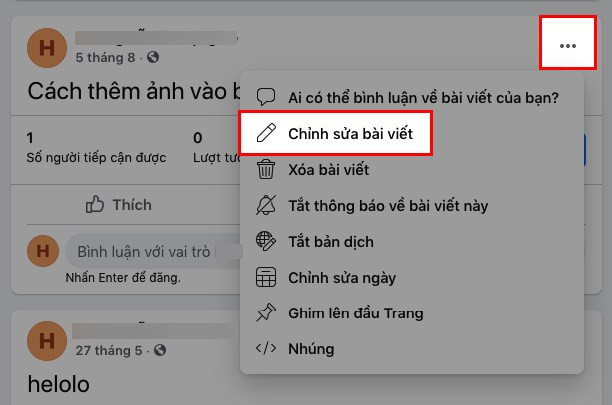 Chỉnh sửa bài viết trên máy tínhAlt: Chỉnh sửa bài viết Fanpage Facebook trên máy tính
Chỉnh sửa bài viết trên máy tínhAlt: Chỉnh sửa bài viết Fanpage Facebook trên máy tính
Bước 2: Nhấn biểu tượng ảnh trong mục “Thêm vào bài viết” để thêm ảnh. Nếu muốn thay ảnh cũ, chọn “Chỉnh sửa tất cả”, sau đó nhấn biểu tượng “X” trên ảnh cần xóa và chọn “Thêm ảnh/video” để tải ảnh mới lên.
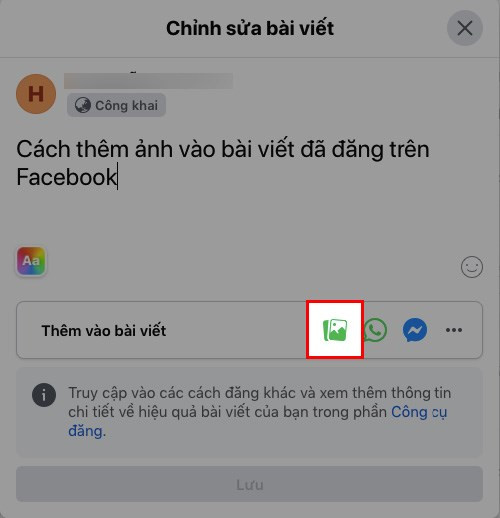 Thêm ảnh vào bài viết trên máy tínhAlt: Thêm ảnh vào bài viết Fanpage Facebook trên máy tính
Thêm ảnh vào bài viết trên máy tínhAlt: Thêm ảnh vào bài viết Fanpage Facebook trên máy tính
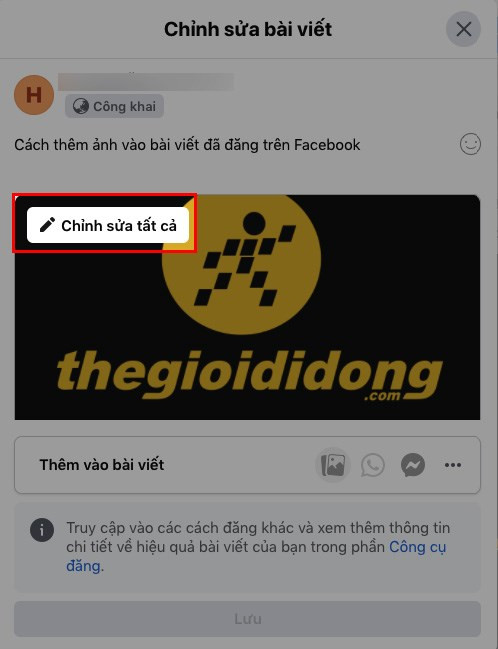 Chỉnh sửa ảnh bài viết cũ trên máy tínhAlt: Chỉnh sửa ảnh bài viết cũ trên Fanpage Facebook bằng máy tính
Chỉnh sửa ảnh bài viết cũ trên máy tínhAlt: Chỉnh sửa ảnh bài viết cũ trên Fanpage Facebook bằng máy tính
Bước 3: Chọn ảnh từ máy tính của bạn và nhấn “Mở”.
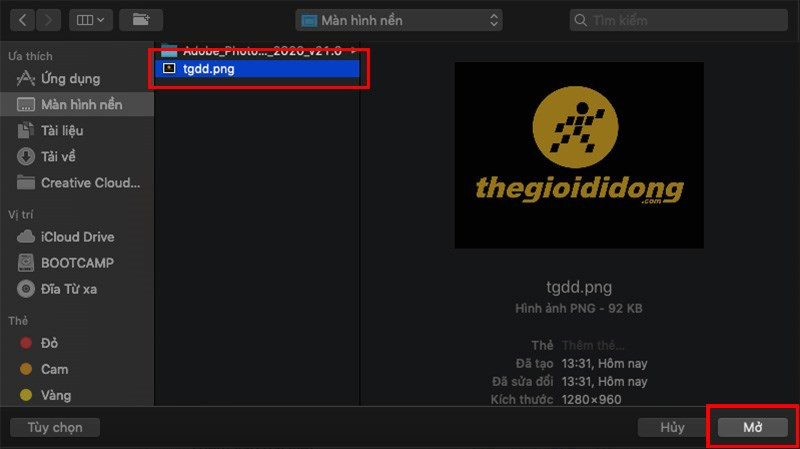 Chọn ảnh từ máy tínhAlt: Chọn ảnh từ máy tính để thêm vào bài viết Facebook
Chọn ảnh từ máy tínhAlt: Chọn ảnh từ máy tính để thêm vào bài viết Facebook
Bước 4: Nhấn “Lưu” để cập nhật bài viết với ảnh mới.
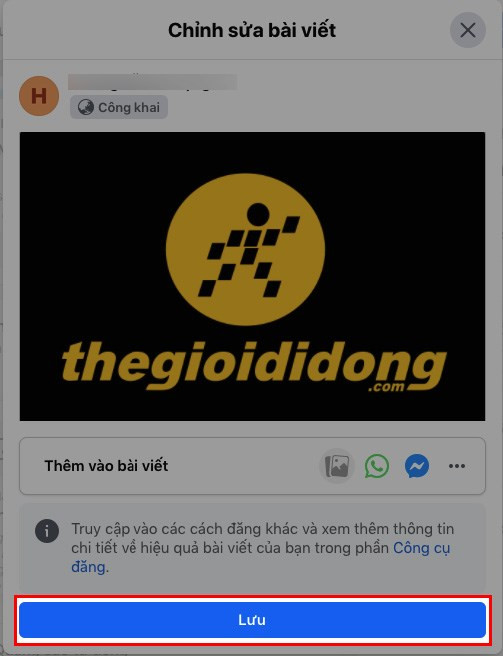 Lưu thay đổi trên máy tínhAlt: Lưu thay đổi ảnh bài viết Facebook trên máy tính
Lưu thay đổi trên máy tínhAlt: Lưu thay đổi ảnh bài viết Facebook trên máy tính
Hy vọng bài viết này trên xemtingame.com giúp bạn dễ dàng chỉnh sửa ảnh bài viết trên Fanpage Facebook. Hãy thử áp dụng và chia sẻ kinh nghiệm của bạn với chúng tôi nhé!